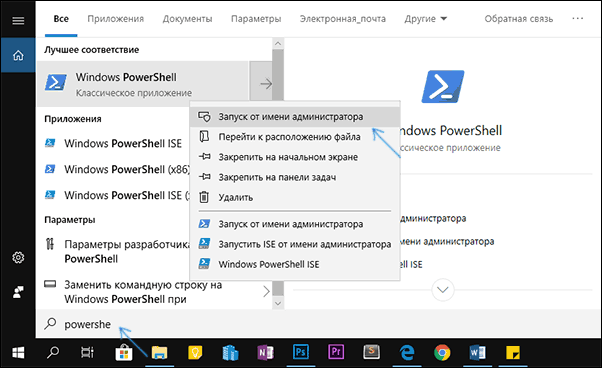- Недопустимое для реестра значение при открытии фото или видео в Windows 10 — как исправить
- Исправление ошибки «Недопустимое для реестра значение» и её причины
- Ошибка «Недопустимое для реестра значение» при открытии фото, видео в Windows 10
- Обновление ОС
- Недопустимое для реестра значение при открытии фото – что за ошибка?
- Как исправить?
- «Недопустимое для реестра значение» — как исправить в Windows 10
- Наглядное руководство
- Недопустимое для реестра значение JPG — Устраняем неполадки
- Недопустимое для реестра значение
- 1] Сбросить настройки приложение Фотографии
- 2] Удалите записи реестра старой версии приложения.
- 3] Удалите и переустановите приложение
- 4] Запустите средство устранения неполадок приложений Магазина Windows.
- 5] Запустите сканирование SFC/DISM
Недопустимое для реестра значение при открытии фото или видео в Windows 10 — как исправить

В этой инструкции подробно о том, как исправить ошибку и о том, почему она возникает. Отмечу, что проблема может возникнуть не только при открытии файлов фото (JPG, PNG и других) или видео, но и при работе с другими типами файлов: в любом случае логика решения проблемы будет оставаться той же.
Исправление ошибки «Недопустимое для реестра значение» и её причины
Ошибка «Недопустимое для реестра значение» обычно возникает после установки каких-либо обновлений Windows 10 (но иногда может быть связана и с вашими собственными действиями), когда для фото и видео в качестве программ по умолчанию установлены стандартные приложения «Фотографии» или «Кино и ТВ» (чаще всего сбой происходит именно с ними).
Каким-то образом ассоциация, позволяющая автоматически открывать файлы в нужном приложении «ломается», что и приводит к проблеме. К счастью, её сравнительно легко решить. Пойдем от простого способа к более сложным.
Для начала попробуйте выполнить следующие простые шаги:
- Зайдите в Пуск — Параметры — Приложения. В списке приложений справа выберите то приложение, которое должно открывать проблемный файл. Если ошибка возникает при открытии фото, нажмите по приложению «Фотографии», если при открытии видео — по «Кино и ТВ», а затем нажмите «Дополнительные параметры».
- В дополнительных параметрах нажмите кнопку «Сбросить».
- Не пропускайте этот шаг: запустите то приложение, с которым была проблема из меню «Пуск».
- Если приложение успешно открылось без ошибок, закройте его.
- А теперь снова попробуйте открыть тот файл, который сообщал о недопустимом для реестра значении — после этих простых действий он может с большой вероятностью открыться, как будто никаких проблем с ним и не было.
Если метод не помог или на 3-м шаге приложение не запустилось, попробуем перерегистрировать это приложение:
- Запустите PowerShell от имени администратора. Для этого можно нажать правой кнопкой мыши по кнопке «Пуск» и выбрать пункт «Windows PowerShell (Администратор)». Если такого пункта в меню не обнаружится, начните набирать «PowerShell» в поиске на панели задач, а когда нужный результат будет найден, нажмите по нему правой кнопкой мыши и выберите «Запуск от имени администратора».
- Далее в окно PowerShell введите одну из следующих команд, после чего нажмите Enter. Команда в первой строке выполняет перерегистрацию приложения «Фотографии» (если у вас проблема с фото), вторая — «Кино и ТВ» (если у вас проблема с видео).
- Закройте окно PowerShell после выполнения команды и запустите проблемное приложение. Запустилось? Теперь закройте это приложение и запустите то фото или видео, которое не открывалось — в этот раз ему бы следовало открыться.
Если и это не помогло, проверьте, а сохранились ли у вас точки восстановления системы на дату, когда проблема ещё не проявила себя.
И, в завершение: помните, что есть прекрасные сторонние бесплатные программы для просмотра фото, а на тему проигрывателей видео рекомендую ознакомиться с материалом: VLC — больше чем просто видео плеер.
А вдруг и это будет интересно:
Почему бы не подписаться?
Рассылка новых, иногда интересных и полезных, материалов сайта remontka.pro. Никакой рекламы и бесплатная компьютерная помощь подписчикам от автора. Другие способы подписки (ВК, Одноклассники, Телеграм, Facebook, Twitter, Youtube, Яндекс.Дзен)
11.03.2019 в 07:58
Доброе утро.
При открытии некот. видеофайлов (win 10) — особенно в ютуб и твитт. изображение чернеет на неск. секунд. Что за странность? Как решить? Набор кодеков установлен.
11.03.2019 в 08:32
Здравствуйте.
Но при этом работает? Только в браузере такое? Попробуйте отключить аппаратное ускорение видео в браузере: https://remontka.pro/hardware-acceleration-disable/
02.03.2020 в 19:37
Спасибо, смог открыть изображение
08.03.2020 в 10:25
Спасибо. Помогло открыть фото и видео
01.05.2020 в 08:37
Спасибо большое. Все открылось
04.05.2020 в 12:25
Спасибо команда для Power Shell помогла исправить ошибку при попытке просмотра изображений!
05.06.2020 в 21:47
Спасибо огромное! Очень выручили) Чтобы я без вас делал бы?
26.06.2020 в 20:35
Спасибо, очень помог.
12.07.2020 в 06:48
Спасибо, реально помогло)
10.08.2020 в 15:03
Спасибо! Помог ваш совет!
20.09.2020 в 08:50
29.11.2020 в 20:11
13.12.2020 в 05:18
Спасибо, Вы сохранили мои файлы:)))
13.12.2020 в 11:26
Спасибо большое. Аналогично решил проблему с открытием mp3.
17.12.2020 в 12:23
Большое спасибо все получилось
24.02.2021 в 22:50
Спасибо большое за помощь и подсказки. Каждое обновление выползают какие то ошибки. Фото и видео — все работает!
Ошибка «Недопустимое для реестра значение» при открытии фото, видео в Windows 10
Если при открытии фото (видео) на компьютере возникает ошибка «недопустимое для реестра значение» Windows 10 как исправить? Указывается путь к запускаемому файлу, и больше нет никакой полезной информации для идентификации сбоя. Проблема характерна для «десятки», но иногда проявляется и в предыдущих версиях Виндовс.
Обновление ОС
Чаще всего с подобными уведомлениями на экране пользователи ПК сталкиваются после очередного скачивания апдейтов от Microsoft. Отключить автоматическую загрузку без специальных средств нет возможности. В итоге, владельцы компьютеров не могут запускать медиа файлы, пробуют устанавливать кодеки. Но это не даёт никакого результата.
Это может Вам пригодиться:
Недопустимое для реестра значение при открытии фото – что за ошибка?
Если для отображения медиа контента по умолчанию используются стандартные программы Windows – «Кино/ТВ» и «Фотографии», то после сбоя операционной системы, некорректного обновления или пользовательского вмешательства, указанные утилиты могут работать неправильно.
Суть ошибки сводиться к следующему – нарушаются файловые ассоциации. То есть, ОС не понимает, каким образом нужно открывать те или иные объекты. При этом, не предлагается выбор других вариантов. А сразу отображается сообщение «недопустимое для реестра значение» при открытии видео, фото (JPG, PNG, GIF и т.д.).
Как исправить?
Начнём с самого простого метода, который следует пробовать в первую очередь. Если не поможет, тогда придётся пойти более сложным путём.
- Открываем параметры Windows 10 (в меню Пуск кликаем по значку «шестеренка»);
- Идём в раздел «Приложения»;
- На активной вкладке слева видим перечень программ. Находим в нём то, которое вызывает ошибку и не открывает файлы. К примеру, «Фотографии» (для любых изображений) или «Кино…» (если возникают проблемы с видео):
- Нажимаем по названию, затем переходим по ссылке «Дополнительные…», как показано на скриншоте выше;
- Листаем в самый низ и видим секцию сброса. Доступно два действия. Можно попытаться «Исправить», но практика показывает, что эффекта не будет. В таком случае помогает вторая кнопка:
- Теперь в меню Пуск или через поиск следует отыскать софт, над которым проводили манипуляции в предыдущем шаге. Запускаем его и проверяем, не появляется ли сбой. Если всё в норме, то нужно завершить работу программы, и пробуем воспроизвести нужный формат.
«Недопустимое для реестра значение» — как исправить в Windows 10
Переходим к способу №2. Потребуется внимательность и пошаговое выполнение.
- Кликаем правой кнопкой мышки по кнопке «Пуск»;
- В появившемся меню нужно открыть консоль Power Shell с правами администратора:
- Спустя несколько секунд увидите окно, ждите появления курсора и вступительного текста от Microsoft, затем скопируйте специальные команды, расположенные ниже (поочерёдно);
Для «Фотографий»:
Get-AppxPackage *Photos* | Foreach
Для «Кино/ТВ»:
Get-AppxPackage *ZuneVideo* | Foreach
- Вставляем код, жмём Enter и дожидаемся завершения операции:
- По окончанию, закрываем консоль, проверяем – устранена ли ошибка Виндовс 10 «недопустимое для реестра значение» при открытии фото, видео.
Наглядное руководство
Надеемся, что инструкция оказалась эффективной. Но мы бы порекомендовали всё же использовать сторонние утилиты, о которых речь шла в роликах (смотрите в начале статьи).
Недопустимое для реестра значение JPG — Устраняем неполадки
Если после обновления вашего компьютера до Windows 10 при попытке открыть файлы изображений с помощью собственного приложения «Фотографии» в Windows 10 вы получите сообщение об ошибке «недопустимое для реестра значение», проделайте следующии шаги из этой статьи для решения данной ошибки.
Основная причина этой ошибки заключается в том, что после обновления до Windows 10 некоторые записи реестра предыдущей установки Windows остаются без изменений и конфликтуют с текущей установкой.
Недопустимое для реестра значение
1] Сбросить настройки приложение Фотографии
Неверное значение для ошибки реестра при открытии любого файла изображения соответствует приложению Фотографии. Поэтому в этом решении мы сбросим приложение, чтобы повторно инициализировать его конфигурации.
- Нажмите клавишу Windows + I, чтобы запустить «ПАРАМЕТРЫ».
- Нажмите на вкладку «Приложения» и выберите «Приложения и возможности» на левой панели.
- Найдите в списке и нажмите программу «Фотографии».
- Нажмите кнопку «Дополнительные параметры» под названием.
- Прокрутите вниз и нажмите «Сброс», чтобы повторно инициализировать программу.
- После завершения процесса проверьте, устранена ли проблема.
Если нет, переходите к следующему шагу.
2] Удалите записи реестра старой версии приложения.
В этом решении вы можете исправить ошибку недопустимое для реестра значение фото, удалив старую версию записей реестра.
- Нажмите клавишу Windows + R.
- В диалоговом окне «Выполнить» введите regedit и нажмите Enter, чтобы запустить редактор реестра.
- Затем перейдите к разделу реестра ниже:
На левой панели откройте папку Microsoft.Windows.Photos_8wekyb3d8bbwe
Обычно там есть 8 записей. Если вы найдете 4 записи, которые имеют более старый номер версии, чем остальные 4, щелкните правой кнопкой мыши по 4 устаревшим записям и выберите «Удалить» в контекстном меню. Некоторые пользователи находят 6 записей с 2 устаревшими, удаляют 2 устаревшие записи реестра.
После того, как вы удалили устаревшие записи, выйдите из редактора реестра, а затем сбросьте кэш Магазина Windows.
Далее перезагрузите компьютер.
3] Удалите и переустановите приложение
В этом решении вам необходимо удалить приложение «Фотографии», а затем переустановить его. Переустановка перезаписывает в реестр с правильными настройками, так что это работает в большинстве случаев и должно исправить ошибку.
Однако большинство приложений по умолчанию нельзя удалить обычным способом, поэтому вам придется удалять его через PowerShell.
Нажмите клавишу Windows + X, чтобы открыть меню.
- Теперь запустите PowerShell в режиме администратора.
- В окне PowerShell скопируйте и вставьте приведенную ниже команду и нажмите Enter, чтобы удалить приложение «Фотографии»:
После удаления приложения скопируйте и вставьте приведенную ниже команду и нажмите Enter, чтобы переустановить приложение.
После завершения переустановки проверьте и убедитесь, что проблема решена. Если нет, переходите к следующему решению.
4] Запустите средство устранения неполадок приложений Магазина Windows.
В этом решении вы можете запустить средство устранения неполадок приложений Магазина Windows, для устранения ошибки, если у вас недопустимое значение реестра при открытии фотографии
- Перейдите в Пуск> Параметры> Обновление и безопасность> Устранение неполадок.
- Выберите Приложения из Магазина Windows>Запустить средство устранения неполадок.
5] Запустите сканирование SFC/DISM
Если у вас есть ошибки системных файлов, вы можете столкнуться с недопустимым значением для ошибки реестра.
SFC/DISM — это инструменты в Windows, которые позволяют пользователям сканировать повреждения в системных файлах Windows и восстанавливать поврежденные файлы.
В целях простоты и удобства вы можете запустить сканирование, используя следующую процедуру.
Откройте Блокнот — скопируйте и вставьте команду ниже в текстовый редактор.
Сохраните файл с именем и добавьте расширение файла .bat — например; SFC_DISM_scan.bat
Запускайте файл с правами администратора (щелкните правой кнопкой мыши сохраненный файл и выберите «Запуск от имени администратора» из контекстного меню), пока он не сообщит об ошибках — в этот момент вы можете перезагрузить компьютер и посмотреть, решена ли проблема недопустимое для реестра значение windows.